你有没有想过,那些在Skype上聊天的瞬间,就像是一串串闪亮的珍珠,珍贵又美好?但你知道吗,这些珍珠如果不小心丢失了,那可就真是“泪眼朦胧”了。别担心,今天就来教你如何在Windows 7系统下,给这些宝贵的聊天记录来个“超级备份”,让你的Skype聊天记录永葆青春!
一、Skype聊天记录的“藏身之处”
你知道吗,Skype的聊天记录其实就像是一个小秘密,藏在电脑的某个角落里。在Windows 7系统下,它们通常藏在这个地方:`C:\\Users\\你的用户名\\AppData\\Roaming\\Skype\\你的Skype账号`。是不是觉得有点复杂?别急,我来一步步带你找到它们。
二、备份前的准备工作
在开始备份之前,有几个小细节需要注意:
1. 确保你有足够的存储空间:聊天记录可能会占用不少空间,所以请确保你的备份盘有足够的空间。
2. 关闭Skype:在进行备份之前,最好先关闭Skype,这样可以避免备份过程中出现冲突。
3. 备份重要文件:如果你担心备份过程中可能会出现意外,可以先备份电脑中的重要文件。
三、手动备份聊天记录
1. 找到聊天记录文件夹:按照上面的路径,找到你的Skype聊天记录文件夹。
2. 复制聊天记录:选中所有聊天记录文件,然后复制(Ctrl+C)。
3. 粘贴到备份盘:打开你的备份盘,粘贴(Ctrl+V)刚才复制的聊天记录。
4. 检查备份:确保所有聊天记录都已经成功复制到备份盘。
四、使用Windows 7的自动备份功能
如果你觉得手动备份太麻烦,Windows 7还提供了一个超级方便的自动备份功能,让你轻松备份聊天记录。
1. 打开控制面板:点击“开始”按钮,选择“控制面板”。
2. 找到备份和还原:在控制面板中,找到并点击“备份和还原”。
3. 设置备份:点击“设置备份”,然后按照提示进行操作。
4. 选择备份内容:在“选择要备份的内容”页面,勾选“让我选择”。
5. 选择Skype聊天记录:在列表中找到Skype聊天记录所在的文件夹,勾选它。
6. 设置备份位置:选择一个合适的备份位置,比如外部硬盘或网络位置。
7. 开始备份:点击“保存并运行备份”,等待备份完成。
五、备份后的注意事项
1. 定期检查备份:备份完成后,定期检查备份文件,确保它们是完整和可用的。
2. 更新备份:如果你经常使用Skype,记得定期更新备份,以免丢失最新的聊天记录。
3. 安全存储备份:将备份存储在一个安全的地方,比如保险箱或安全的服务器。
通过以上这些方法,你就可以轻松地在Windows 7系统下备份你的Skype聊天记录了。这样一来,无论何时何地,你都可以随时回顾那些美好的聊天瞬间,让它们成为你生活中最珍贵的回忆。记得,备份就像给生活加了一层保险,让我们更加安心和放心哦!


















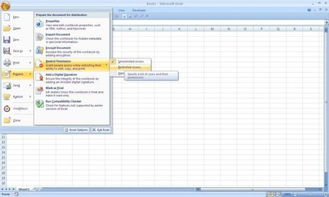






网友评论